Di Windows 10, sangat mudah jika Anda ingin mengunci flashdisk agar tidak dapat dirubah isinya (read only). Ketika pengaturan ini diaktifkan, Windows 10 akan otomatis menolak setiap penulisan ke usb flashdisk, entah itu melalui File Explorer maupun Command Prompt. Cara di bawah ini sangat cocok bagi Anda yang ingin menambah tingkat keamanan pada removable disk di komputer Anda.
Berikut adalah langkah untuk mengunci flashdisk agar tidak dapat ditulis menggunakan Registry Editor.
Langkah 1: Buka Registry Editor dengan cara mengetik regedit di Start menu atau kolom pencarian yang ada di taskbar.
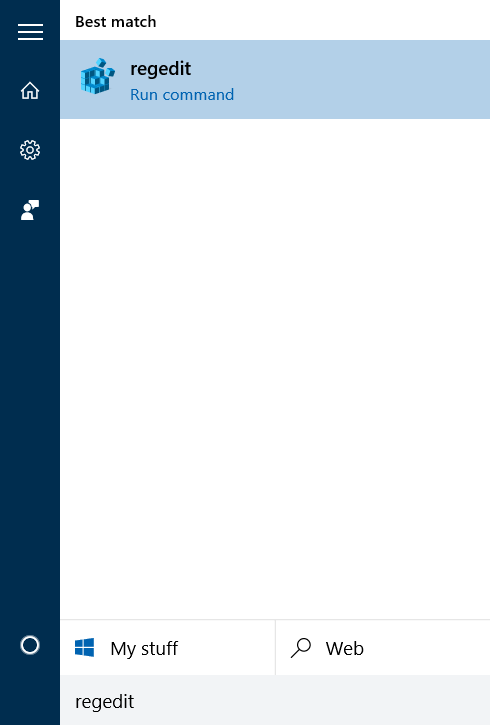
Membuka Regedit di Windows 10
Langkah 2: Pindahkan ke sub registry berikut ini:
HKEY_LOCAL_MACHINE\SYSTEM\CurrentControlSet\Control
Langkah 3: Buat kunci baru dengan nama StorageDevicePolicies (lihat gambar).
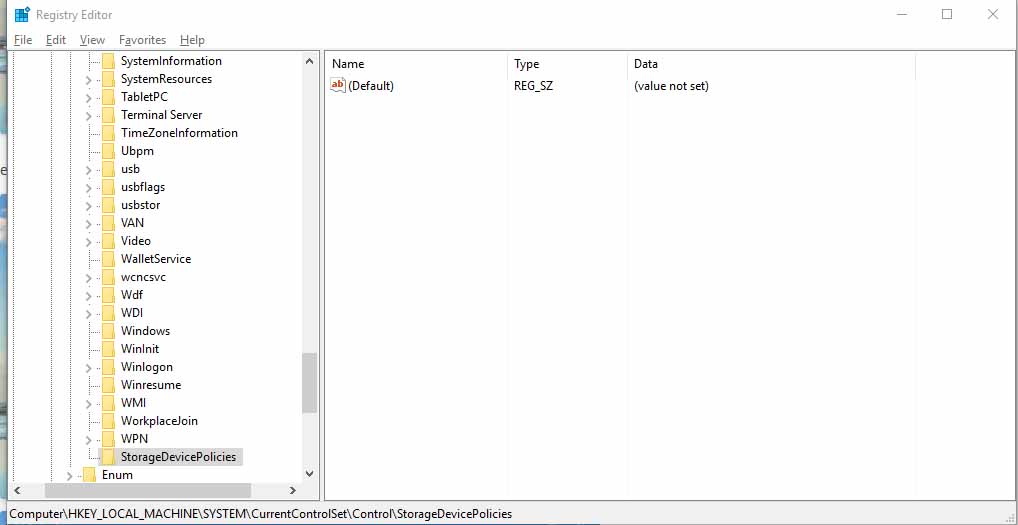
Subkey StorageDevicePolicies
Langkah 4: Buka subkey yang baru saja Anda buat dan buat kembali kunci registry baru dengan tipe 32-bit DWORD, beri nama WriteProtect. Ubah nilainya menjadi 1 (satu). Jika Anda menggunakan Windows 10 64-bit, Anda tetap harus membuat kunci dengan tipe data 32-bit DWORD seperti yang terlihat pada gambar berikut ini:
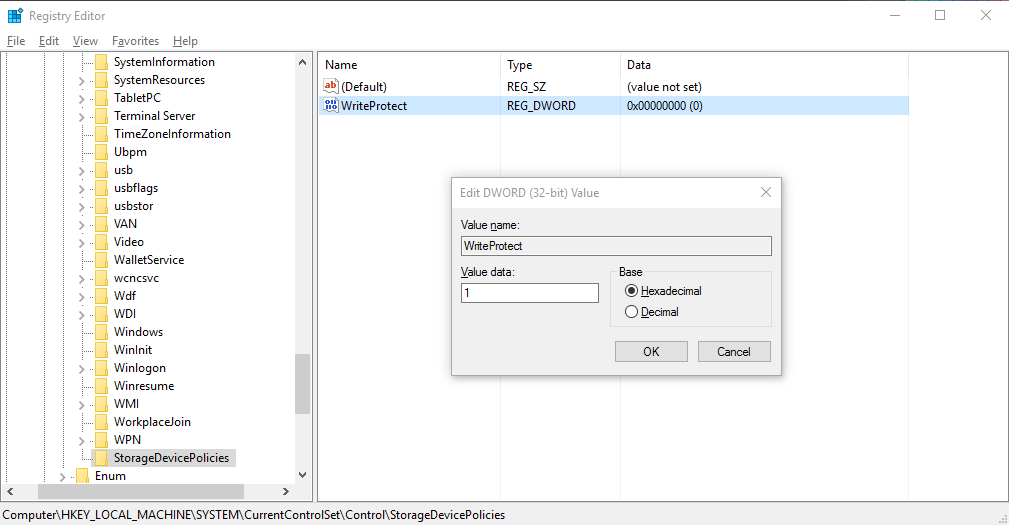
WriteProtect Value
Langkah 5: Jika semua langkah di atas sudah di ikuti dengan benar, cabut usb flashdisk Anda dan masukan kembali.
Proses ini seharusnya tidak membutuhkan restart, ketika kunci WriteProtect di set ke 1, pengaturan akan langsung diterapkan. Saat ini seharusnya semua removable disk yang Anda masukan ke komputer akan menjadi read only. Menu seperti New dan Delete akan hilang secara otomatis.


Bagaimana caranya mengatasasi “The Disk Is Write Protected”. pada flashdisk (kingstone 32Gb Data Traveller G4
Saya sudah atasi dengan berbagai cara yang ada digoogle tetapi masih belum berhasil.
Terimakasih sebelumnya.